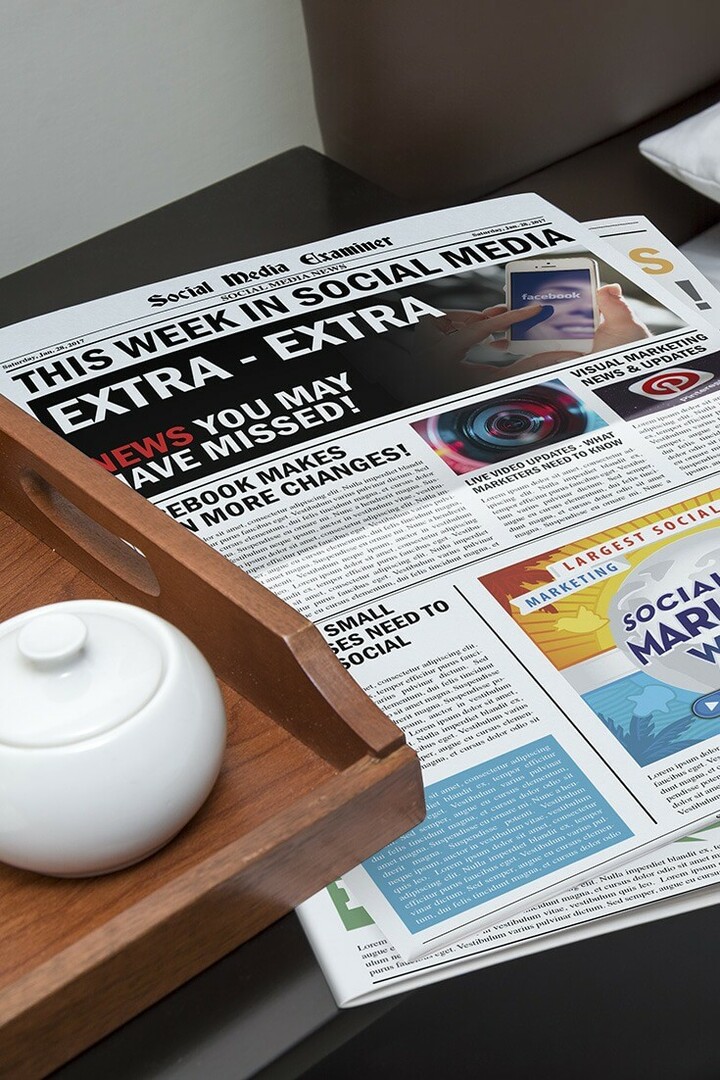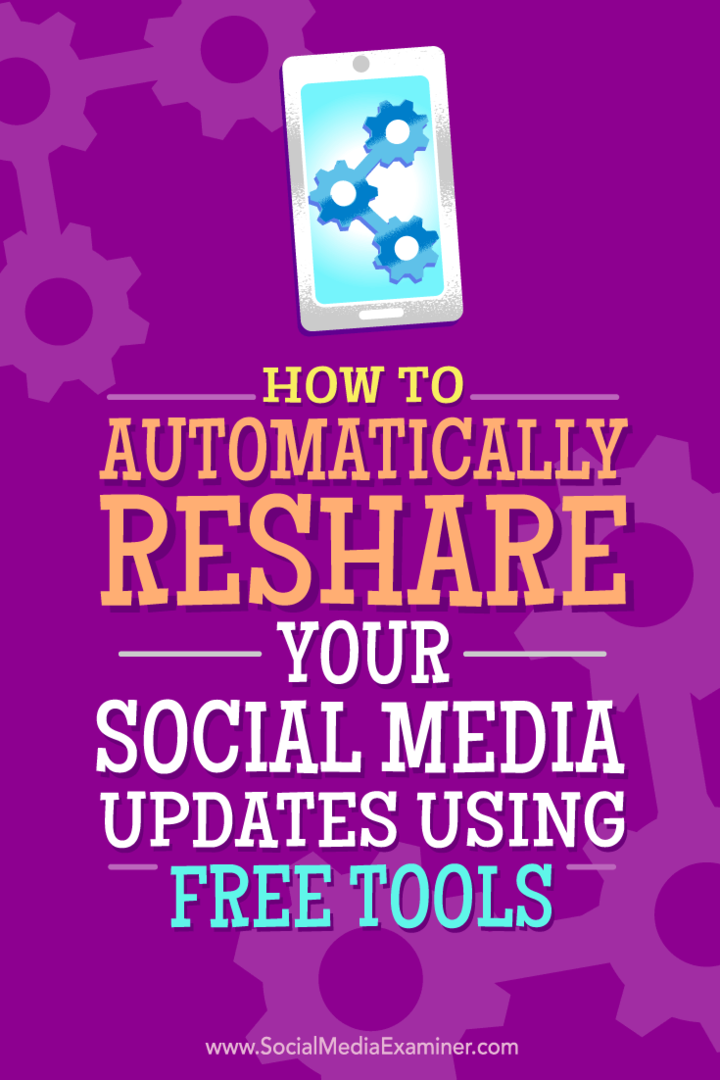Cum să ștergeți conturile de e-mail stocate pe Windows 11
Microsoft Windows 11 Erou / / August 15, 2023

Publicat
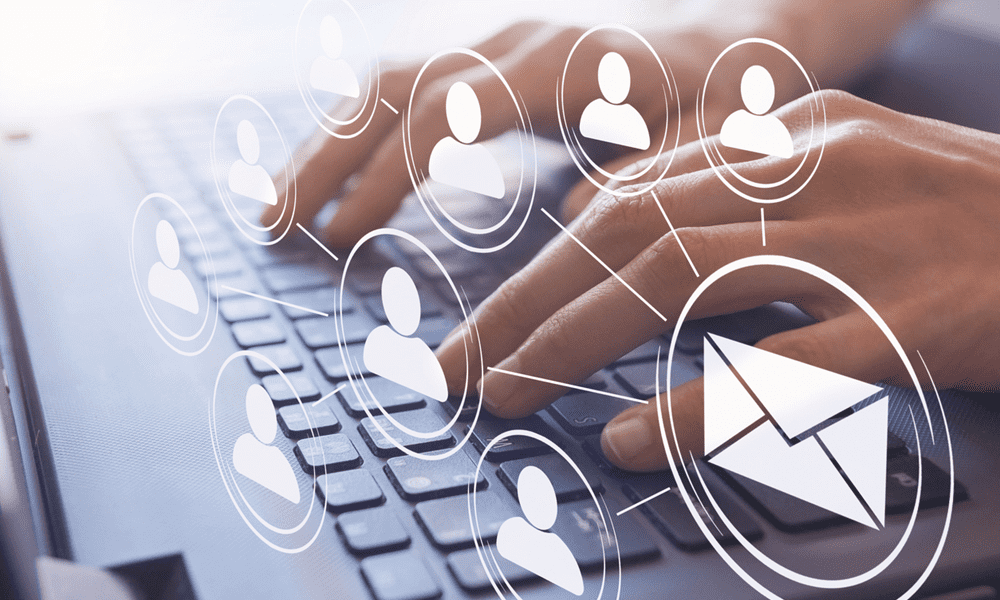
Când nu mai aveți nevoie de un cont pe sistemul dvs. Windows 11, puteți șterge conturile de e-mail stocate. Iată cum să le eliminați.
daca tu utilizați Outlook sau alt client de e-mail pe Windows 11, sistemul vă salvează contul și parola chiar dacă le eliminați din aplicație. Cu toate acestea, dacă doriți ca aceste date să fie eliminate, puteți șterge conturile de e-mail stocate pe Windows 11.
Sistemul vă salvează acreditările pentru a facilita accesarea mesajelor și a altor elemente dacă configurați din nou aplicația. Dar dacă nu mai aveți nevoie de un cont, poate doriți să îl eliminați pentru intimitate și Securitate motive.
Vă vom arăta mai jos cum să ștergeți conturile de e-mail stocate de pe computerul dvs. Windows 11 și să vă asigurați o liniște.
Cum să ștergeți conturile de e-mail stocate pe Windows 11
Dacă doriți să eliminați acreditările contului de e-mail de care nu mai aveți nevoie, procesul este simplu de utilizat aplicația Setări.
Pentru a elimina conturile de e-mail stocate pe Windows 11:
- apasă pe Tasta Windows + I pentru a deschide Setări aplicația.
- Clic Conturi din panoul din stânga și faceți clic pe E-mail și conturi opțiunea din dreapta.
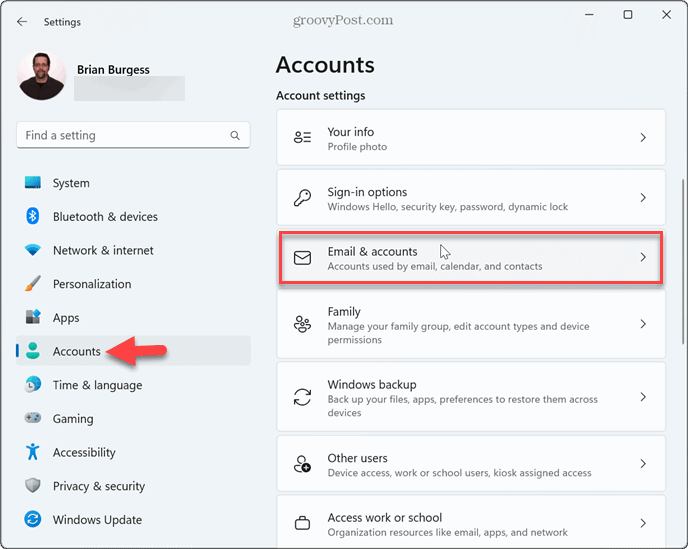
- Extindeți contul pentru a elimina sub Conturi utilizate de e-mail, calendar și contacte secțiune.
- Apasă pe Administra buton.
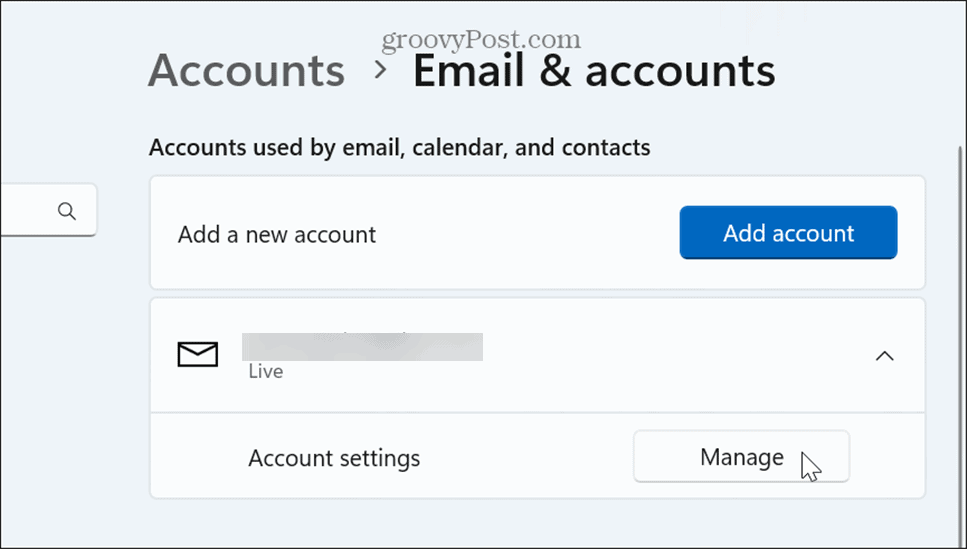
- Selectează Ștergeți contul de pe acest dispozitiv opțiunea când apare fereastra Setări cont.
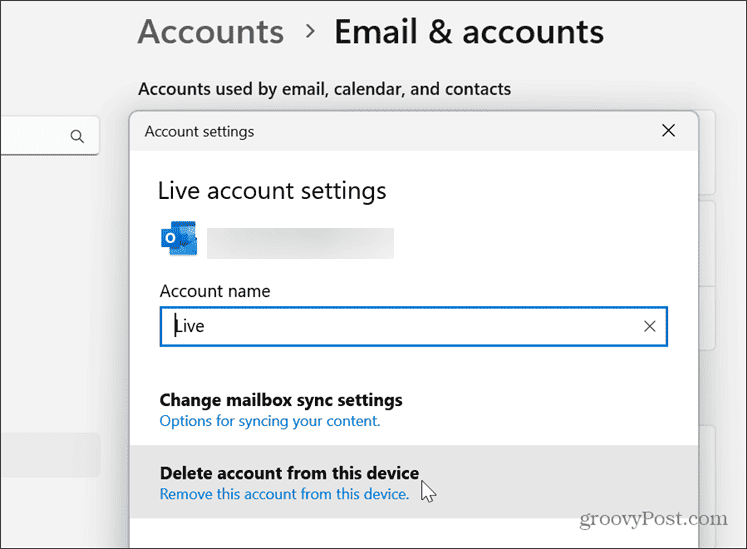
- Apasă pe Șterge butonul când apare mesajul de verificare.
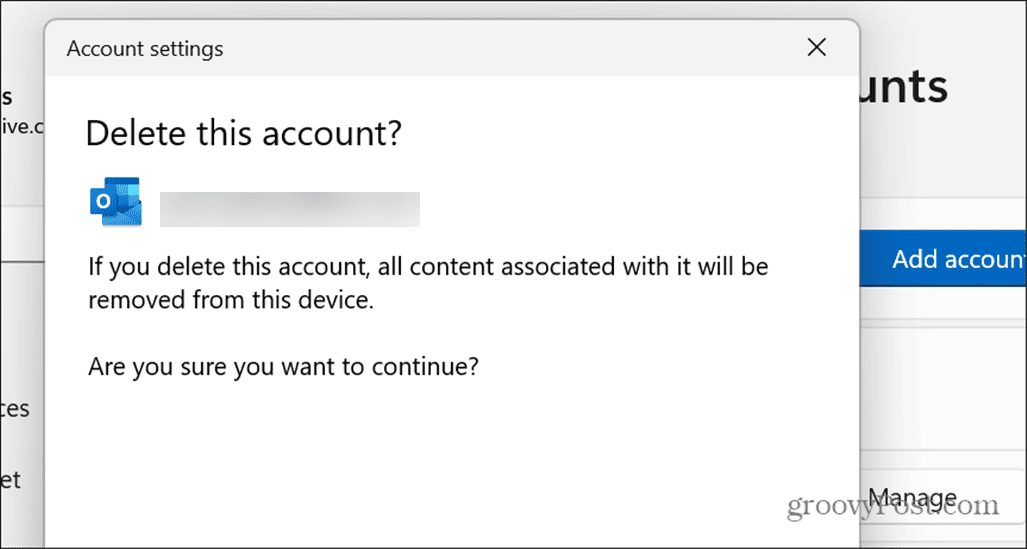
- Sub Conturi utilizate de alte aplicații secțiunea, extindeți contul pe care doriți să-l ștergeți și faceți clic pe Elimina buton.
- Apasă pe da butonul când apare mesajul de verificare.
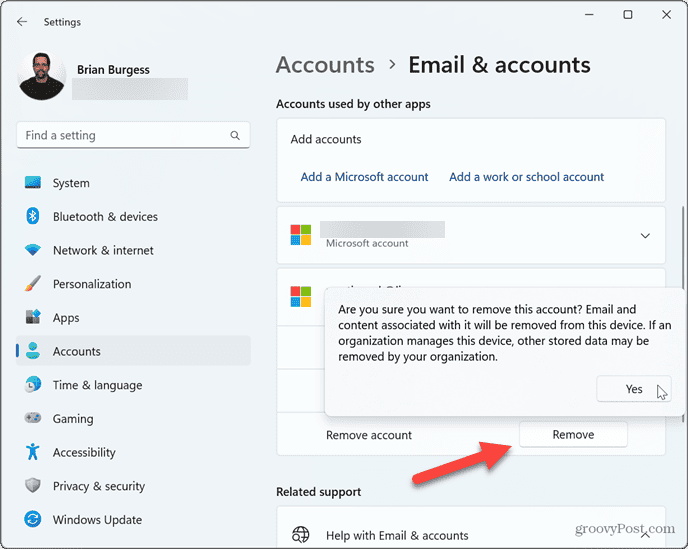
După ce ați finalizat pașii, datele contului de e-mail vor fi șterse din sistemul dvs. Va trebui să adăugați din nou acreditările dacă este necesar în viitor.
Cum să ștergeți conturile de e-mail stocate utilizând Registrul
Dacă sunteți un utilizator avansat, este posibil să preferați să exercitați mai mult control asupra procesului și să eliminați conturile de e-mail stocate folosind Registrul.
Această opțiune necesită modificarea Registrului care trebuie făcută cu grijă. Editarea cheii greșite sau ștergerea unei valori incorecte poate face ca sistemul dumneavoastră să devină instabil sau inutilizabil. Înainte de a continua, asigurați-vă că faceți o copie de rezervă a Registrului și creați un punct de restaurare astfel încât să vă puteți restaura sistemul dacă ceva nu merge bine.
Pentru a elimina conturile de e-mail folosind Registrul:
- presa Tasta Windows + R pentru a lansa Dialogul de rulare fereastră.
- Tip regedit și faceți clic Bine sau apăsați introduce.
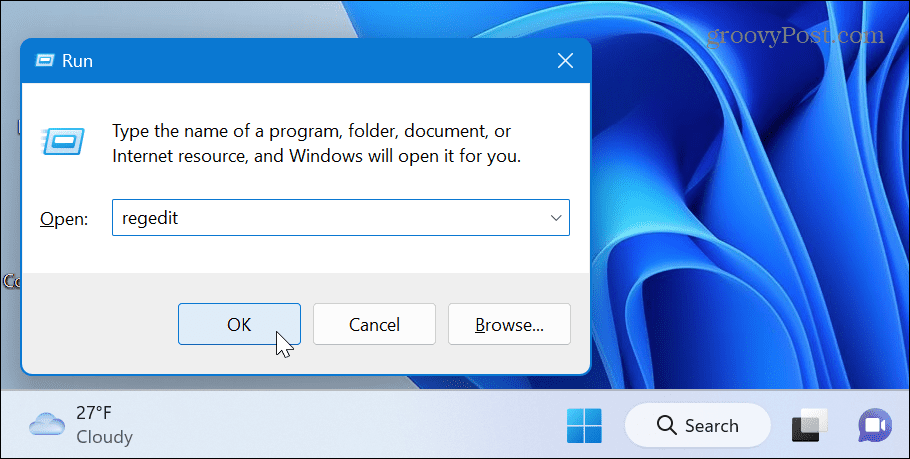
- Navigați la următoarea cale:
HKEY_USERS\.DEFAULT\Software\Microsoft\IdentityCRL\StoredIdentities
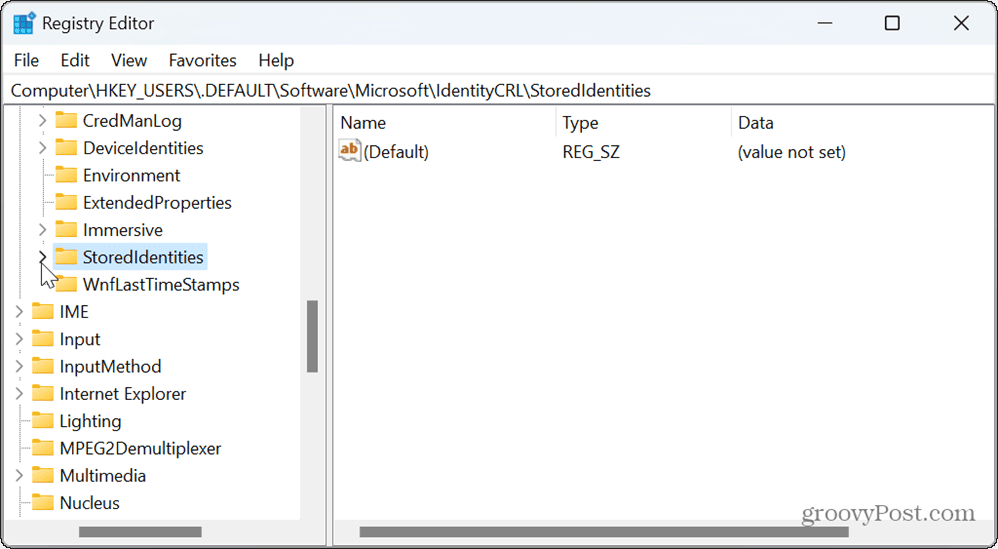
- Extindeți Identitati stocate folder, faceți clic dreapta pe contul pe care doriți să-l eliminați și faceți clic Șterge din meniul care apare.
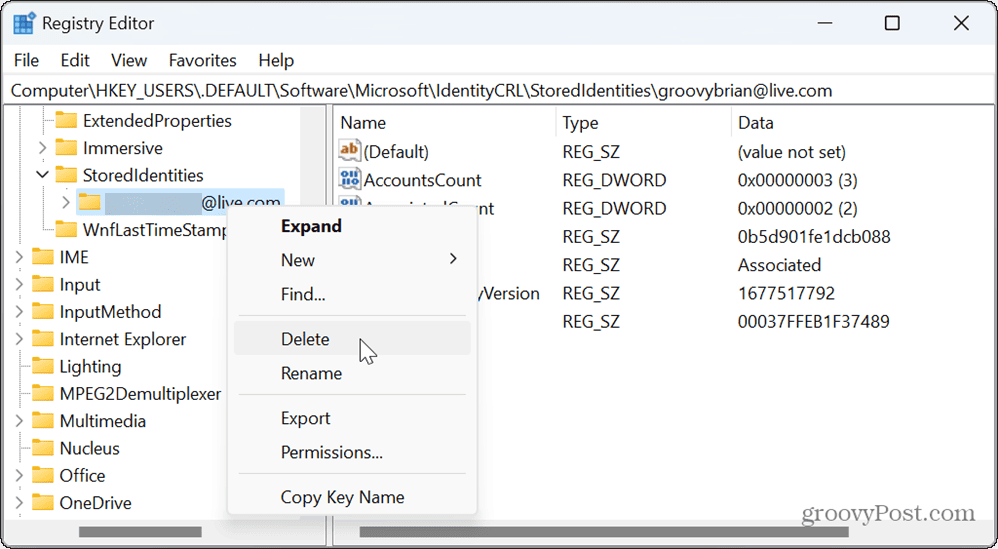
- Odată ce contul este eliminat, închideți Editorul Registrului și reporniți computerul pentru a aplica modificările.
Gestionarea conturilor pe Windows 11
Dacă doriți să eliminați datele nedorite ale contului de e-mail din sistemul dvs. Windows 11, pașii de mai sus vă vor permite să faceți exact asta. Rețineți că, odată ce contul este eliminat, va trebui să reintroduceți datele dacă trebuie să adăugați contul de e-mail.
Pe lângă adăugarea și eliminarea conturilor de e-mail, poate fi necesar să gestionați alte conturi de utilizator. De exemplu, verificați cum adăugați un cont de utilizator la Windows 11, sau dacă nu doriți să utilizați un cont Microsoft, puteți adăugați un cont de utilizator local la sistemul dumneavoastră.
Windows 11 oferă o modalitate simplă de a determina tipurile de conturi de utilizator dacă aveți mai mulți utilizatori pe același computer. Și dacă nu mai doriți sau nu mai aveți nevoie de un cont în sistem, puteți ștergeți un cont de utilizator.